أوبونتو Ubuntu
شركة Microsoft تلجئ في كثير من حملاتها التسويقية للزعم بأن منتجها سيكون جاهز للاستخدام
بعد ضغطتين أو ثلاث بالماوس، للايحاء بمدى سهولة التعامل مع منتجاتها، لكنها ليست وحدها صاحبة المنتجات سهلة الاعداد و التثبيت، Ubuntu أيضا يستطيع تثبت نفسه على جهازك بضغطتين!
كانت البداية مجرد فكرة لايجاد طريقة تمكن مستخدمي Windows تحديدا من تثبيت توزيعة Ubuntu على أجهزتهم وتجريبها بعيدا تماما عن مخاطر الحذف بالخطاء لأجزاء الهارد HardDisk و الملفات المخزنة عليه، كانت نتيجة هذه الفكرة برنامج تثبيت Ubuntu على الويندوز Wubi.
فى الحقيقة ما يطلبه هذا البرنامج وما يعرضه من شاشات هو أقل مما يطلبه أي برنامج تثبيت فى الويندوز على الاطلاق، فقط يطلب منك توفير مساحة خالية أكبر من خمسة جيجا على أي Partition فى الهارد لديك، هل هذا شيئ صعب؟
حسنا، سأبدء الحكاية من نقطة أخرى، من نسخة Ubuntu التي يمكن لأي شخص أن يحملها من موقعها الرسمي في صورة ISO Image، يقوم بنسخها بعد ذلك على Blank CD يبدء منه عملية تثبيت النظام على جهازه.
هذه النسخ و بدءا من إصدارة Ubuntu 8.4 و حتى أحدث إصداراتها فى وقتنا هذا Ubuntu 9.10، تأتي وبرنامج Wubi مدمج معها ليتولى كل ما يتعلق بتشغيل وتثبيت النظام من خلال Windows، وهذه صورة لأول شاشة تظهر بعد تشغيل أسطوانة Ubuntu من الويندوز:
لبدء التثبيت فعليا على Windows سنختار تثبيت داخل ويندوز، وهذه تعتبر الضغطة الأولى!
ستظهر بعدها الشاشة الثانية والأخيرة من شاشات هذا البرنامج و يبدو منها أن البرنامج تعرف تلقائيا على الجزء صاحب أكبر مساحة خالية على الهارد، وحدد المساحة التي سيخصصها لاستخدامه بخمسة جيجا (قابلة للزيادة إذا توفرت مساحة، وأنصح بزيادتها قدر الامكان)، كما تعرف أيضا على لغة النظام حسب إعدادات البلد في الويندوز، وحدد لك إسم مستخدم Username بنفس الاسم المستخدم على الويندوز، لم يبقى غير أن تضع له كلمة المرور إذا أحببت ثم تضغط ثاني وأخر ضغطة فى عملية التثبيت!
ينصحك موقع Wubi بالذهاب لشرب فنجان من القهوة حتى ينتهي برنامج التثبيت من عمله، لكنك لست مضطر لهذا، فأنت مازلت داخل الويندوز ولم تخرج منها! فتستطيع قراءة بعض الأخبار وتصفح مواقع الانترنت حتى ينتهي تثبيت Ubuntu على جهازك.
بعد أن ينتهي البرنامج من عمله لن تلاحظ ظهور رمز يحمل شعار Ubuntu على سطح المكتب مثلما تفعل معظم البرامج، فتشغيل النظام ودخولك عليه سيكون من خارج الويندوز بالكامل، من شاشة تخيرك أي النظامين تريد الدخول عليه، بعد تشغيل الكمبيوتر مباشرة:
هكذا أصبح لديك نظام تشغيل مستقل تماما عن الويندوز دون أن تضطر لخوض تجربة إعادة تقسيم الهارد و إنشاء قسم خاص من أجل تثبيت Ubuntu عليه، وفي نفس الوقت إذا أردت حذف هذا النظام (لا قدر الله) من جهازك فلن تحاج لأكثر من فتح شاشة Add/Remove Programes من الويندوز وتلغي تثبيته من هناك.
تبقى ميزة أخرى يوفرها برنامج Wubi لمستخدمي الويندوز، وهي أن هذه الطريقة لا تتطلب نسخ Ubuntu على إسطوانة لتثبيته، يكفي أن يتم فك ضغط ملف ISO Image ببرنامج ضغط الملفات الشهير WinRAR داخل أحد المجلدات وبدء عملية التثبيت مباشرة بتشغيل الملف Wubi.exe.
صفحة WubiGuide - Ubuntu Wiki توفر كل المعلومات اللازمة عن برنامج Wubi وتثبيت Ubuntu على الويندوز من خلاله، لكن لا تنسى تحميل نسختك من النظام الرائع Ubuntu 11.04!
حمل النسخة الأخيرة من هنا
نشر في : الأحد, أكتوبر 03, 2010 | من طرف
PHO24U



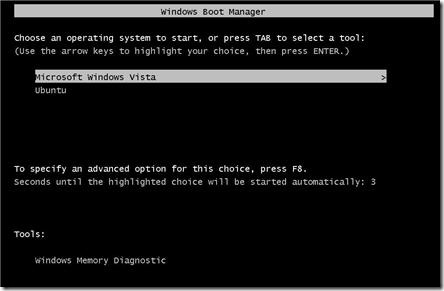











3 التعليقات:
شكراً لك على تواصلك معنا
Thank you for your valuable feedback